Acrobat XI Pro11安装及升级教程
Adobe Acrobat XI Pro安装说明
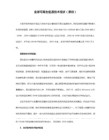
127.0.0.1
127.0.0.1 需断网安装。如果处于试用状态则必须断网才能输入序列号。
=====================================================================
赢政天下
2013-05-16
=====================================================================
点击左上“连接Internet时是否出现问题?”
点击右下角“脱机激活”
点击右下角“生成请求代码”,弹出“脱机激活”
在“脱机激活”中,全选复制“请求代码”,复制到注册机第二行Request中
点击注册机GENERATE按钮,生成响应代码,复制注册机第三行Activation框中文字
回到“脱机激活”中,粘贴到响应代码框中,点击“激活”,完成
离线激活方法与大师版离线激活相似
修改hosts文件屏蔽联网激活
C:\Windows\System32\drivers\etc\hosts
127.0.0.1
127.0.0.1
127.0.0.1
【Adobe Acrobat XI Pro】
安装本版前请先卸载所有旧版Acrobat
本版已集成11.0.3补丁、新版AAM,零售版光盘
本版激活方式为离线激活
某人哭着跪着于是又添加了双安装
=====================================================================
=====================================================================
AdobeAcrobatXIPro安装说明

AdobeAcrobatXIPro安装说明
Adobe Acrobat XI Pro安装说明,一步一步教你怎样安装
安装步骤:
1、将hosts文件复制到C:\\windows\\System32\\drivers\\etc 中覆盖原文件
2、断开网络
3、安装软件到安装盘:点击:Adobe Acrobat XI Pro\\Adobe Acrobat XI的setup.exe进行安装
当安装时出现输入序列号时应打开文件夹:Acrobat XI pro Keygen,然后点击xf-aarpxi.exe文件
进行运行,点击Generate算出序列号,不要关闭注册机,下面还要使用
4、复制serial中的系列号(用gtrl+c快捷键)粘贴到安装软件的序列号窗口里,继续安装
安装完成后,关闭软件即可
5、打开安装好的软件,一会儿出现“序列号验证”,点击连接Internet时是否出现问题?
6、出现一个无internet链接的画面,点击脱机激活。
7、出现一个脱机激活的画面,点击生成请求代码,则会出现一个
请求代码
8、复制请求代码,粘贴到注册机的Request窗口,点击注册机的Generate,注册机将生成响应代码。
9、拷贝注册机Activation窗口里的响应代码,粘贴到Adobe软件的响应代码窗口,点激活。
脱机激活完成,关闭程序,再打开看看,可以了吧。
Adobe_Acrobat_XI_Pro安装图文教程

Adobe Acrobat XI Pro 安装图文教程1 准备1.1下载Adobe Acrobat XI Pro 安装包,下载地址:/s/1zQDQp1.2下载Adobe Acrobat XI Pro 注册机,下载地址:/s/1zQDQp2 安装2.1 双击AcrobatPro_11_Web_WWMUI.exe 文件,本文件为自解压文件,指定解压目录,由于安装完成后文件要删除,建议解压缩到桌面上。
2.2 运行Adobe Acrobat XI Pro 注册机,运行后的界面如下。
2.3 断开计算机的网络连接,注意在完成激活之前一定不要连接网络,连接网络将会导致激活失败。
2.4运行“Adobe A crobat X I”文件夹中的“setup.exe”文件,在弹出的对话框中单击“Next”按钮。
2.5填写用户名(User name),可以随便填写,然后选择“I have a serial number”(我有序列号)。
2.6在Adobe Acrobat XI Pro 注册机中单击“Generate”(产生序列号),此时在“Serial”后面就会产生一组序列号,选中该序列号并将其复制。
注意此时不要关闭注册机。
2.7将序列号粘贴到Adobe Acrobat XI Pro 安装对话框“serial Number”对话框中,然后单击击“Next”按钮。
2.8 在下一个对话框中直接单击“Next”。
2.9 安装类型选择:如果您的硬盘空间足够,建议您选择“Complete”(完整安装),而如果您硬盘空间很紧张,您可以选择“Typical”(典型安装),如果您不是发烧级大师,建议您不要选择“Custom”(自定义)。
2.10 指定安装目录:默认的安装目录是“c:\Program Files\Adobe\Acrobat 11.0\”,如果您需要更改安装目录,单击击“Change…”按钮选择安装目录,而如果您不需要更改安装目录,直接单击“Next”按钮。
Adobe Acrobat XI、X(11、10)安装激活说明

资源来自网络,仅供学习研究。
不得将上述内容用于商业或者非法用途,否则,一切后果请用户自负。
您必须在下载后的24个小时之内,从您的电脑中彻底删除本文所述相关文件。
如果您喜欢该程序,请支持正版软件,购买注册,得到更好的正版服务。
Adobe Acrobat 11(XI)该版本要求ie浏览器为7.0以上版本1、如果已完成安装,请直接用补丁激活,见步骤2。
安装时,可选择安装产品的试用版(新版安装包没有此选项);也可用序列号1118-1442-4925-8619-7508-1235完成安装。
2、安装完成后,退出Adobe Acrobat,将补丁包解压,将其中的amtlib.dll 复制粘贴到Adobe Acrobat xi 安装目录下,替换同名文件即可。
打开安装目录:右击Adobe Acrobat桌面快捷方式图标→属性→win7以上系统点击左下角“打开文件位置”,xp点击“查找目标”3、运行Adobe Acrobat,请依次点击软件工具栏:编辑-----首选项-----更新程序,在检查更新中,点选“不自动下载或安装更新”。
Adobe Acrobat 10(X)iso格式的为光盘镜像文件。
如果不会使用虚拟光驱,可以用winrar、好压等解压缩软件解压缩后,再运行其中的安装文件。
1、安装序列号1118-1091-3530-9226-5941-89202、安装完成后,退出Adobe Acrobat,将补丁补丁包解压,将其中的amtlib.dll 复制粘贴到Adobe Acrobat x 安装目录下,替换同名文件即可。
3、运行Adobe Acrobat,请依次点击软件工具栏:编辑-----首选项-----更新程序,在检查更新中,点选“不自动下载或安装更新”。
Acrobat XI Pro11安装及升级教程

Acrobat XI Pro11安装及升级教程1、安装包下载之后截图如下:2、将其中的“补丁文件”右键“解压到当前文件夹”,此时文件夹中多了一个“amtlib.dll”文件,如图:3、双击文件夹中的安装文件“AcrobatPro-11-Web-WWMUI”,此时开始解压,如下,选择解压路径(可默认),点“下一步”4、等待解压完成,可能要一两分钟……5、解压完成之后,如下,点“完成”。
6、选择要安装的“语言”默认为“简体中文”,点击“确定”7、如下,点击“下一步”8、如下,选择“使用试用版本或订阅”,点“下一步”:9、如下,选择“典型”安装,点“下一步”:10、选择“更改”安装文件的路径,也可不改,直接点“下一步”:11、如下,点击“安装”12、安装过程大概需要两三分钟,安装完成之后,点“完成”,如下,耐心等待吧……13、回到安装文件夹,如下,复制其中的“amtlib.dll”文件。
14、回到桌面,找到Acrobat图标,在此图标上右键,点击“属性”如下15、进入属性后,在“快捷方式”版块下,点击左下角的“打开文件位置”,进入acrobat的安装文件夹。
16、在此文件夹中,右键“粘贴”,选择“复制和替换”,如下:17、此时Acrobat 11.0.0的安装已经完成,可以直接使用了。
若要升级到11.0.8最新版本,回到桌面双击acrobat图标,打开软件的操作界面,如下18、点击“帮助”中的“检查更新”,弹出如下窗口,点击“下载”19、此时桌面右下角出现“更新现在可以安装”,点击它20、弹出如下窗口,点击“安装”21、等待更新完成,可能需要两分钟左右,更新完成后,点击“完成”22、更新成功后,此时可以重启电脑,也可以不重启,随亲们的便。
23、最后一步,重复13至16四步,即可正常使用最新版本的AcrobatXI Pro11.0.8啦!。
Acrobat XI Pro 11以及Adobe CC系列软件的下载、安装和破解(支持在线升级)

【教程】支持Mac Retina的Adobe Acrobat XI Pro 11.0.6以及Adobe CC系列软件的下载、安装和破解(支持在线升级)原文由穿针引线发表于/s/blog_53bec0960101ouxd.html1、下载及安装:登录Adobe官网:/cfusion/tdrc/index.cfm?product=acrobat_pro&loc=zh_cn&promoi d=KHXXW单击“立即下载”之后,系统将提示您安装 Adobe 下载助手AdobeDownloadAssistant.dmg。
下载后双击AdobeDownloadAssistant.dmg,安装下载助手后,将自动开始下载、安装试用版。
最好是先注册ID后,再下载、安装Adobe Creative Cloud,用Adobe Creative Cloud自动下载、安装Acrobat XI Pro的试用版。
如果在下面的云盘下载,请断网后再选试用版安装!云盘下载Acrobat_11_0_0M_MUI.dmg:/s/1nthW7pv云盘下载Photoshop_14_LS20.dmg:/s/1qWnqh6c官网下载Photoshop CC或其它软件(注意:地区要选“台湾”Photoshop CC才支持简体中文;如果选“中国”只能下载英文版的Photoshop CC):Adobe CC等下载:/tw/downloads.html或者,直接在这里的官网下载(支持简体中文):Photoshop CC下载https:///zh-tw/products/photoshop2、试用版下载、安装完成后,先不要运行。
3、一定要断网,运行Adobe Acrobat XI Pro,点击“开始试用”。
4、进入Adobe Acrobat XI Pro后,再联网,点击“帮助-检查更新”,按提示输入系统密码,待更新完成后,退出Adobe Acrobat XI Pro。
Adobe Acrobat XI Pro 安装激活图文教程(2012-10-19修正)
Adobe Acrobat ⅪPro安装激活图文教程711软件站– 原版下载:/AdobeProducts/APRO/11/ win32/AcrobatPro_11_Web_WWMUI.exe1、注意一定要断网安装,如果你有防火墙拦截亦可(注意:系统自带那防火墙不行)。
2、将AcrobatPro_11_Web_WWMUI.exe解压到一个目录下,找到目录下的setup.exe安装,安装时选择“使用试用版本或订阅”。
3、根据你喜好选择“典型”、“完整”、“自定义”三种安装类型,前两种不可以自定义组件,只能更改安装路径;“自定义”安装则组件和安装路径都可以更改。
还有就是注意安装过程中不要运行Office程序。
4、安装完毕首次运行软件,如果是用防火墙拦截的话,凡是该软件弹出的联网请求全部拒绝(下同)。
5、在弹出的Adobe软件许可协议窗口里选择“接受”,在Adobe Acrobat XI Pro30天试用版窗口里,选择“对此软件进行许可”,输入序列号:1118-1768-4702-6801-1059-4923(注意:这个序列号就是用xf-aarpxi.exe算出来的,你也可以不用我这个序列号,自己运行xf-aarpxi.exe算也一样。
输入后要记住,因为后面脱机激活还要用到。
)6、因为是断网状态,所以肯定联网不成功,等到弹出“请连接到Internet,然后重试”窗口时选择“稍后连接”并关闭程序。
7、再次打开软件,稍等一会就会弹出“正在验证序列号。
这可能需要几秒钟时间…”的窗口。
(使用防火墙拦截才会出现此窗口,如果是直接断网,就不会弹出,也不用等待那么长时间)等到问你“连接到Internet时是否出现问题?”,点击它。
8、点击“脱机激活”并接着点击“生成请求代码”。
9、不要关闭上面窗口,再去运行xf-aarpxi.exe(1)第一行输入之前你输入的序列号;(2)第二行输入上面窗口里的“请求代码”;(3)点击GENERATE生成“响应代码”,复制到上面的脱机激活窗口的响应代码区;(4)点击“激活”并确认看到“脱机激活完成”的信息。
AdobeAcrobatXIPro安装激活图文教程(2012-10-19修正)
AdobeAcrobatXIPro安装激活图⽂教程(2012-10-19修正)Adobe Acrobat ⅪPro安装激活图⽂教程711软件站– /doc/777fc0711*******cc7917d1.html原版下载:/doc/777fc0711*******cc7917d1.html /AdobeProducts/APRO/11/win32/AcrobatPro_11_Web_WWMUI.exe1、注意⼀定要断⽹安装,如果你有防⽕墙拦截亦可(注意:系统⾃带那防⽕墙不⾏)。
2、将AcrobatPro_11_Web_WWMUI.exe解压到⼀个⽬录下,找到⽬录下的setup.exe安装,安装时选择“使⽤试⽤版本或订阅”。
3、根据你喜好选择“典型”、“完整”、“⾃定义”三种安装类型,前两种不可以⾃定义组件,只能更改安装路径;“⾃定义”安装则组件和安装路径都可以更改。
还有就是注意安装过程中不要运⾏Office程序。
4、安装完毕⾸次运⾏软件,如果是⽤防⽕墙拦截的话,凡是该软件弹出的联⽹请求全部拒绝(下同)。
5、在弹出的Adobe软件许可协议窗⼝⾥选择“接受”,在Adobe Acrobat XI Pro30天试⽤版窗⼝⾥,选择“对此软件进⾏许可”,输⼊序列号:1118-1768-4702-6801-1059-4923(注意:这个序列号就是⽤xf-aarpxi.exe算出来的,你也可以不⽤我这个序列号,⾃⼰运⾏xf-aarpxi.exe算也⼀样。
输⼊后要记住,因为后⾯脱机激活还要⽤到。
)6、因为是断⽹状态,所以肯定联⽹不成功,等到弹出“请连接到Internet,然后重试”窗⼝时选择“稍后连接”并关闭程序。
7、再次打开软件,稍等⼀会就会弹出“正在验证序列号。
这可能需要⼏秒钟时间…”的窗⼝。
(使⽤防⽕墙拦截才会出现此窗⼝,如果是直接断⽹,就不会弹出,也不⽤等待那么长时间)等到问你“连接到Internet时是否出现问题?”,点击它。
Acrobat 安装步奏详解(一定要断网安装)
1.注意一定要断网安装,如果你有防火墙拦截亦可(注意:系统自带那防火墙不行)。
2.将AcrobatPro_11_Web_WWMUI.exe解压到一个目录下,找到目录下的setup.exe安装,安装时选择“使用试用版本或订阅”。
3.根据你喜好选择“典型”、“完整”、“自定义”三种安装类型,前两种不可以自定义组件,只能更改安装路径;“自定义”安装则组件和安装路径都可以更改。
还有就是注意安装过程中不要运行Office程序。
4、安装完毕首次运行软件,如果是用防火墙拦截的话,凡是该软件弹出的联网请求全部拒绝(下同)。
5、在弹出的Adobe软件许可协议窗口里选择“接受”,在Adobe Acrobat XI Pro30天试用版窗口里,选择“对此软件进行许可”,输入序列号:1118-1768-4702-6801-1059-49231118 176847026801105949236、因为是断网状态,所以肯定联网不成功,等到弹出“请连接到Internet,然后重试”窗口时选择“稍后连接”并关闭程序。
7、再次打开软件,稍等一会就会弹出“正在验证序列号。
这可能需要几秒钟时间…”的窗口。
(防火使用墙拦截才会出现此窗口,如果是直接断网,就不会弹出,也不用等待那么长时间)等到问你“连接到Internet时是否出现问题?”,点击它。
8、点击“脱机激活”并接着点击“生成请求代码”。
9、不要关闭上面窗口,再去运行xf-aarpxi.exe(1)第一行输入之前你输入的序列号;(2)第二行输入上面窗口里的“请求代码”;(3)点击GENERATE生成“响应代码”,复制到上面的脱机激活窗口的响应代码区;(4)点击“激活”并确认看到“脱机激活完成”的信息。
10、脱机激活后在hosts文件里添加(注意:前两行是一定要的,后面行是为了保险起见)127.0.0.1 127.0.0.1 127.0.0.1 127.0.0.1 127.0.0.1 127.0.0.1 127.0.0.1 127.0.0.1 127.0.0.1 127.0.0.1 127.0.0.1 127.0.0.1 127.0.0.1 127.0.0.1 127.0.0.1 127.0.0.1 127.0.0.1 或者使用破解的amtlib.dll文件替换C:\Program Files\Adobe\Acrobat 11.0\Acrobat下的同名文件用以屏蔽联网验证。
安装acrobat方法
安装acrobat方法
要安装Adobe Acrobat,您可以按照以下步骤进行操作:
1. 打开您的网络浏览器,并访问Adobe官方网站:
2. 单击页面上的“获取Acrobat Reader”按钮。
3. 在弹出的窗口中,选择安装适用于您操作系统的版本(如Windows或Mac)。
4. 单击“现在安装”按钮以启动安装程序。
5. 如果系统要求您保存文件,请选择保存,并将安装程序保存到您选择的位置。
6. 打开安装程序,并按照提示进行操作。
7. 在安装过程中,您可能需要接受许可协议并选择安装选项。
8. 等待安装程序完成,并确保您的计算机保持联网状态。
9. 完成安装后,您可以在开始菜单(Windows)或应用程序文件夹(Mac)中找到Adobe Acrobat。
10. 单击Adobe Acrobat图标启动该程序,并开始使用。
请注意,安装步骤可能会因操作系统和Adobe Acrobat版本而有所不同。
如果您遇到任何问题,您可以参考Adobe官方网站上的安装指南或联系Adobe技术支持。
- 1、下载文档前请自行甄别文档内容的完整性,平台不提供额外的编辑、内容补充、找答案等附加服务。
- 2、"仅部分预览"的文档,不可在线预览部分如存在完整性等问题,可反馈申请退款(可完整预览的文档不适用该条件!)。
- 3、如文档侵犯您的权益,请联系客服反馈,我们会尽快为您处理(人工客服工作时间:9:00-18:30)。
Acrobat XI Pro11安装及升级教程
1、安装包下载之后截图如下:
2、将其中的“补丁文件”右键“解压到当前文件夹”,此时文件夹中多了一个“amtlib.dll”文件,如图:
3、双击文件夹中的安装文件“AcrobatPro-11-Web-WWMUI”,此时开始解压,如下,选择解压路径(可默认),点“下一步”
4、等待解压完成,可能要一两分钟……
5、解压完成之后,如下,点“完成”。
6、选择要安装的“语言”默认为“简体中文”,点击“确定”
7、如下,点击“下一步”
8、如下,选择“使用试用版本或订阅”,点“下一步”:
9、如下,选择“典型”安装,点“下一步”:
10、选择“更改”安装文件的路径,也可不改,直接点“下一步”:
11、如下,点击“安装”
12、安装过程大概需要两三分钟,安装完成之后,点“完成”,如下,耐心等待吧……
13、回到安装文件夹,如下,复制其中的“amtlib.dll”文件。
14、回到桌面,找到Acrobat图标,在此图标上右键,点击“属性”如下
15、进入属性后,在“快捷方式”版块下,点击左下角的“打开文件位置”,进入acrobat的安装文件夹。
16、在此文件夹中,右键“粘贴”,选择“复制和替换”,如下:
17、此时Acrobat 11.0.0的安装已经完成,可以直接使用了。
若要升级到11.0.8最新版本,回到桌面双击acrobat图标,打开软件的操作界面,如下
18、点击“帮助”中的“检查更新”,弹出如下窗口,点击“下载”
19、此时桌面右下角出现“更新现在可以安装”,点击它
20、弹出如下窗口,点击“安装”
21、等待更新完成,可能需要两分钟左右,更新完成后,点击“完成”
22、更新成功后,此时可以重启电脑,也可以不重启,随亲们的便。
23、最后一步,重复13至16四步,即可正常使用最新版本的Acrobat
XI Pro11.0.8啦!。
